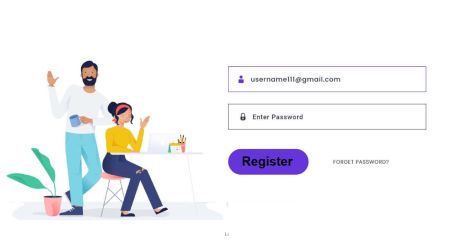Hur man loggar in på FxPro
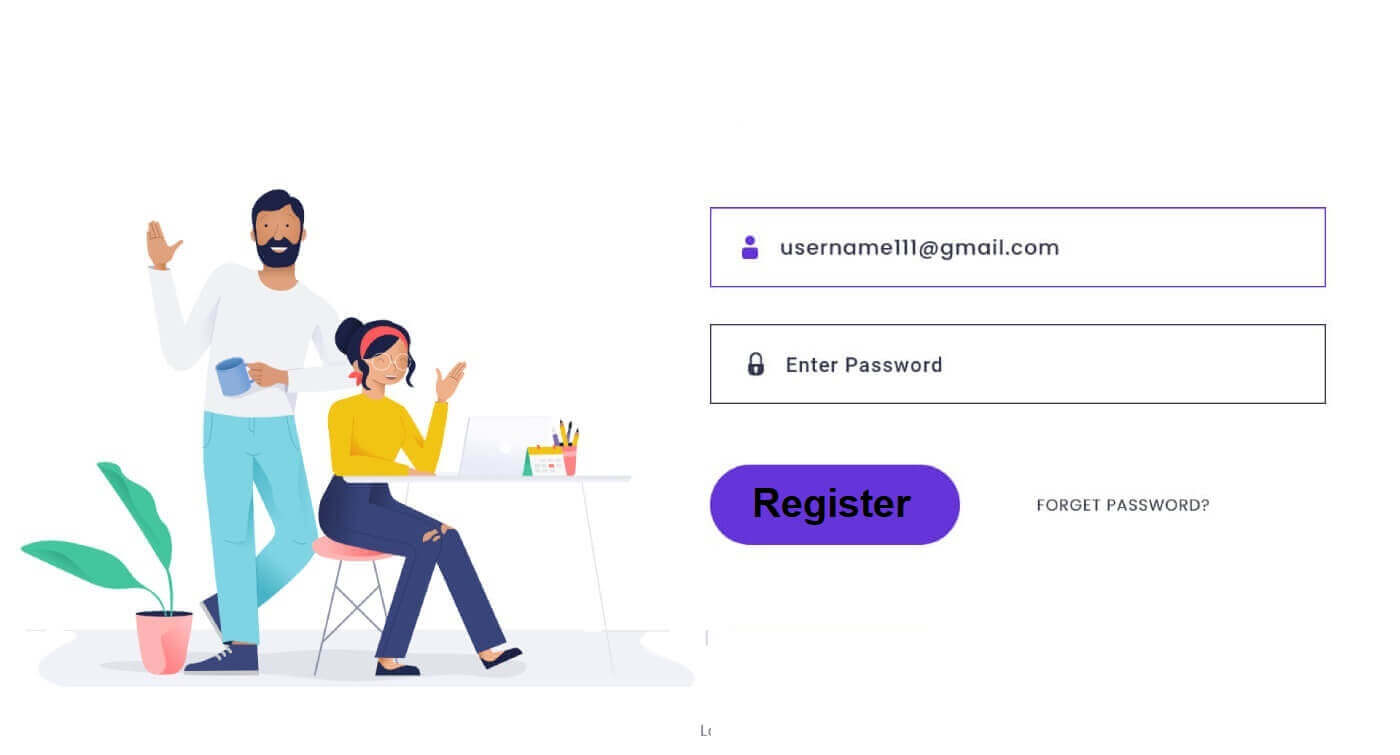
Hur man loggar in på FxPro [Web]
Besök först FxPros hemsida och klicka på knappen "Logga in" i det övre högra hörnet av skärmen för att dirigeras till inloggningssidan.
Du kommer då att dirigeras till inloggningssidan där du loggar in med den e-postadress och det lösenord du använde för att registrera dig. När du är klar klickar du på "Logga in" för att slutföra inloggningsprocessen.
Om du inte har ett konto hos FxPro än, följ instruktionerna i följande artikel: Hur man registrerar konto på FxPro .

Det är enkelt att logga in på FxPro – gå med oss nu! 
Hur man loggar in på handelsplattformen: MT4
För att logga in på FxPro MT4 behöver du först de inloggningsuppgifter som FxPro skickade till din e-post när du registrerade ditt konto och skapade nya handelskonton. Se till att kontrollera din e-post noggrant. 
Precis under din inloggningsinformation, välj "OPEN DOWNLOAD CENTRE" -knappen för att komma åt handelsplattformen. 
Beroende på plattformen stöder FxPro användare med olika handelsalternativ för att säkerställa den mest bekväma upplevelsen, inklusive:
Nedladdning av klientterminal.
MultiTerminal nedladdning.
WebTrader webbläsare.
Mobil plattform.

Efter att ha valt det mest bekväma alternativet för dig själv, öppna MT4 och börja med att välja server (observera att servern måste matcha servern som anges i dina inloggningsuppgifter från registreringsmailet).
När du är klar klickar du på "Nästa" för att fortsätta. Välj sedan "Befintligt handelskonto"
i det andra fönstret som visas och skriv in dina inloggningsuppgifter i motsvarande fält.
Klicka på "Slutför" efter att ha fyllt i informationen. 
Grattis! Nu kan du handla på MT4.
Hur man loggar in på handelsplattformen: MT5
För att logga in på FxPro MT5 behöver du inloggningsuppgifterna som FxPro skickade till din e-post när du registrerade dig och satte upp dina handelskonton. Se till att kontrollera din e-post noggrant. 
Precis under din inloggningsinformation klickar du på knappen "ÖPPNA NEDLADDNINGSCENTRET" för att komma åt handelsplattformen. 
Beroende på plattformen erbjuder FxPro flera handelsalternativ för att ge en bekväm upplevelse, inklusive:
Nedladdning av klientterminal.
MultiTerminal nedladdning.
WebTrader webbläsare.
Mobil plattform.

Efter att ha kommit åt MT5, välj alternativet "Anslut till ett befintligt handelskonto" och ange din inloggningsinformation samt välj den server som matchar den i din e-post. Klicka sedan på "Slutför" för att slutföra processen. 
Grattis till att du lyckats logga in på MT5 med FxPro. Jag önskar dig stor framgång på din resa mot att bli en handelsmästare! 
Hur man loggar in på FxPro [App]
Öppna först App Store eller Google Play på din mobila enhet, sök sedan efter "FxPro: Online Trading Broker" och ladda ner appen . 
När du har installerat appen, öppna den och välj "Registrera dig med FxPro" för att påbörja kontoregistreringsprocessen.
Efter att ha installerat mobilappen, vänligen logga in med e-postadressen och lösenordet du använde för att registrera dig. När du är klar trycker du på "Logga in" för att slutföra inloggningsprocessen.
Om du inte har ett konto hos FxPro än, följ instruktionerna i följande artikel: Hur man registrerar konto på FxPro . 
Grattis till att du lyckats logga in på FxPro Mobile App. Gå med oss och handla när som helst, var som helst!
Hur du återställer ditt FxPro-lösenord
För att återställa ditt lösenord, börja med att besöka FxPro-webbplatsen och klicka på knappen "Logga in" i det övre högra hörnet på sidan. 
Du kommer då att dirigeras till inloggningssidan. Klicka här på "Glömt lösenord?" länk (som visas i den beskrivande bilden) för att starta processen. 
För att börja, ange först den e-postadress du använde för att registrera ditt konto. Välj sedan "Återställ lösenord".
Ett e-postmeddelande med instruktioner för att återställa ditt lösenord kommer omedelbart att skickas till den e-postadressen. Se till att kontrollera din inkorg noggrant. 
I e-postmeddelandet du just fick, scrolla ner och klicka på knappen "ÄNDRA LÖSENORD" för att komma till sidan för lösenordsåterställning. 
På den här sidan anger du ditt nya lösenord i båda fälten (observera att ditt lösenord måste vara minst 8 tecken långt, inklusive minst 1 versal, 1 siffra och 1 specialtecken – detta är ett obligatoriskt krav). 
Grattis till att du lyckats återställa ditt lösenord med FxPro. Det är fantastiskt att se att FxPro prioriterar säkerheten och säkerheten för sina användare. 
Jag kan inte logga in på min FxPro Dashboard
Att uppleva svårigheter med att logga in på ditt personliga område (PA) kan vara frustrerande, men här är en checklista som hjälper dig att lösa problemet:
Användarnamn Kontrollera
Se till att du använder din fullständiga registrerade e-postadress som användarnamn. Använd inte ett handelskontonummer eller ditt namn.
Lösenordskontroll
Använd PA-lösenordet du angav under registreringen.
Kontrollera att det inte finns några extra blanksteg som lagts till oavsiktligt, särskilt om du kopierade och klistrade in lösenordet. Försök att ange det manuellt om problemen kvarstår.
Kontrollera om Caps Lock är på, eftersom lösenord är skiftlägeskänsliga.
Om du har glömt ditt lösenord kan du återställa det genom att använda den här länken för att återställa lösenordet för ditt personliga område.
Kontokontroll
Om ditt konto tidigare avslutats med FxPro kommer du inte att kunna använda den PA eller e-postadressen igen. Skapa en ny PA med en annan e-postadress för att registrera dig på nytt.
Vi hoppas att detta hjälper! Om du stöter på ytterligare problem, kontakta vårt supportteam för hjälp.
Vanliga frågor (FAQ)
Hur ändrar jag hävstångseffekten på mitt handelskonto?
Logga in på FxPro Direct, gå till "Mina konton", klicka på pennikonen bredvid ditt kontonummer och välj "Ändra hävstång" från rullgardinsmenyn.
Observera att för att hävstången på ditt handelskonto ska ändras måste alla öppna positioner vara stängda.
Obs: Den maximala hävstångseffekten som är tillgänglig för dig kan variera beroende på din jurisdiktion.
Hur kan jag återaktivera mitt konto?
Observera att live-konton inaktiveras efter 3 månaders inaktivitet, men du kan dock återaktivera dem. Tyvärr kan demokonton inte återaktiveras, men du kan öppna ytterligare via FxPro Direct.
Är dina plattformar kompatibla med Mac?
Handelsplattformarna FxPro MT4 och FxPro MT5 är båda kompatibla med Mac och kan laddas ner från vårt nedladdningscenter. Observera att de webbaserade plattformarna FxPro cTrader och FxPro cTrader också är tillgängliga på MAC.
Tillåter du användning av handelsalgoritmer på dina plattformar?
Ja. Expertrådgivare är helt kompatibla med våra FxPro MT4- och FxPro MT5-plattformar, och cTrader Automate kan användas på vår FxPro cTrader-plattform. Om du har några frågor angående Expert Advisors och cTrader Automate, vänligen kontakta vår kundsupport på [email protected].
Hur laddar man ner handelsplattformar MT4-MT5?
När du har registrerat dig och loggat in på FxPro Direct kommer du att se de relevanta plattformslänkarna som bekvämt visas på din "Konton"-sida, bredvid varje kontonummer. Därifrån kan du direkt installera skrivbordsplattformar, öppna webtrader eller installera mobilappar.
Alternativt, från huvudwebbplatsen, gå till avsnittet "Alla verktyg" och öppna "Nedladdningscenter".
Scrolla ner för att se alla tillgängliga plattformar. Flera typer av terminaler tillhandahålls: för stationära datorer, webbversioner och mobilapplikationer.
Välj ditt operativsystem och klicka på "Ladda ner". Plattformsuppladdningen startar automatiskt.
Kör installationsprogrammet från din dator och följ anvisningarna genom att klicka på "Nästa".
Efter att installationen är klar kan du logga in med de specifika kontouppgifterna som du fick i ditt e-postmeddelande efter handelskontoregistreringen hos FxPro Direct. Nu kan din handel med FxPro börja!
Hur loggar jag in på cTrader-plattformen?
Ditt cTrader cTID skickas till dig via e-post när skapandet av ditt konto har bekräftats.
cTID ger tillgång till alla FxPro cTrader-konton (demo live) med endast en inloggning och ett lösenord.
Som standard kommer din cTID-e-postadress att vara den registrerade e-postadressen för din profil, och du kan ändra lösenordet efter dina egna önskemål.
När du väl är inloggad med cTID kommer du att kunna växla mellan alla FxPro cTrader-konton som är registrerade under din profil.
Slutsats: Sömlös inloggningsupplevelse med FxPro
Att logga in på ditt FxPro-konto är utformat för att vara en enkel och säker process. Plattformen erbjuder en sömlös inloggningsupplevelse, vilket säkerställer att du kan komma åt ditt handelskonto snabbt och säkert. Med robusta säkerhetsfunktioner och ett intuitivt gränssnitt gör FxPro det enkelt att hantera dina affärer och kontoinställningar. Denna effektiva inloggningsprocess låter dig fokusera på handel utan onödiga förseningar, vilket ger en smidig och pålitlig ingång till dina handelsaktiviteter.